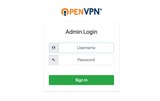Настройте DHCP сървър на Windows Server 2012

DHCP е протокол, използван за динамично разпределяне на IP адреси на машини във вашата мрежа. Не само Windows Server 2012 може да бъде DNS сървър или домейн
DHCP е протокол, използван за динамично разпределяне на IP адреси на машини във вашата мрежа. Windows Server 2012 може да бъде не само DNS сървър или домейн контролер, но дори може да бъде DHCP сървър!
За да инсталирате самия DHCP сървър на вашия Windows Server, отидете на "Server Manager". Щракнете върху "Управление -> Добавяне на роли и функции". Ще бъдете попитани за ролята, която искате да инсталирате; това ще бъде "DHCP сървър". Може да видите следното предупреждение.

Това може да се случи с някои сървъри, но е безопасно да се игнорира. Просто щракнете върху "Продължи". Щракнете върху "Напред". Няма да е необходимо да избирате никакви функции, така че просто щракнете върху „Напред“.
Сега ще намерите описание на DHCP. Можете да прочетете това, ако искате, но всъщност не е необходимо. Той съобщава, че ще трябва да планирате, наред с други елементи, обхватите за вашия DHCP сървър; не се тревожи за това засега. Ще разгледаме обхватите по-късно в тази статия. Щракнете върху "Напред".
Сега ще видите целия софтуер, който ще инсталирате. Потвърдете, че това е правилно и щракнете върху „Инсталиране“. Имайте предвид, че инсталирането на DHCP сървъра на Windows Server може да отнеме повече време от повечето други роли (като IIS). В момента не е необходимо да рестартирате сървъра, ние ще направим това по-късно в това ръководство.
Сега ще получим съветник, за да завършим нашата DHCP настройка. Щракнете върху "Пълна DHCP конфигурация". Ако вече сте щракнали върху „Затваряне“, отидете на вашите известия и щракнете върху „Пълна DHCP конфигурация“ от там.
Вашият DHCP сървър не трябва да бъде присъединен към домейн. В съветника щракнете върху "Commit". Ако не виждате грешки, рестартирайте сървъра си.
DHCP на Windows Server се основава на "обхвати". Обхватите определят настройките, които лизинговите договори ще получат. Вие определяте кои клиенти какъв обхват ще получат. Например, ако настройвате DHCP сървър за училище, учениците може да получат DNS сървърите на Google, докато учителите ще получат DNS сървърите, които се хостват от самото училище. В този случай ще създадете два обхвата: „Студенти“ и „Учители“. Бихте задали две отделни настройки на DNS сървъра за тези два обхвата.
За да създадете нашия първи обхват, отидете до "Server Manager -> Tools -> DHCP". Първо, трябва да разберете, че можете да давате IPv4 и IPv6 лизинг на клиенти. Те имат отделни настройки и следователно различни обхвати. Вероятно искате да настроите IPv4. Така че щракнете с десния бутон върху IPv4 в страничната лента и щракнете върху „Нов обхват...“. Това ще отвори съветник, който ще ви преведе през добавянето на обхват. Щракнете върху "Напред".
Сега ще бъдете помолени да въведете име и описание за обхвата. Ако не се нуждаете от различни настройки за определени устройства, можете просто да го наречете "DHCP", например. Уверете се обаче, че е ясно. Щракнете върху "Напред".
Сега ще можете да въведете диапазона на IP адресите. Това е диапазонът от IP адреси, които този обхват ще присвои на машини с DHCP. Това може да бъде от 10.0.0.1 до 10.0.0.10, например. Той автоматично ще добави маската на подмрежата. Щракнете върху "Напред".
Това е частта, в която можете да изключите определени IP адреси от присвояване, което е изключително удобно. Например, да речем, че планирате да използвате диапазона на IP адреси от 10.0.0.1 - 10.0.0.10, но знаете, че 10.0.0.3 - 10.0.0.6 се използват и не трябва да се присвояват на машини. Тогава в този случай можете да изключите 3-6 от присвояване, въпреки че те са в диапазона на IP адресите на обхвата. За да изключите всички IP адреси в диапазона, щракнете върху „Добавяне“. Когато сте готови да продължите, щракнете върху „Напред“.
Сега ще можете да посочите продължителността на лизинга. Това ще определи колко дълго ще продължат договорите за наем. По подразбиране е 8 часа. Може да бъде всичко, което искате, и дори ви дава възможност да посочите часовете и минутите до изтичане на лизинговия договор. Щракнете върху "Напред".
Сега ще можете да конфигурирате опциите за DHCP. Помощникът ще попита дали искаме да направим това сега; го правим, така че отметнете „Да, искам да конфигурирам тези опции сега“. Щракнете върху "Напред".
Рутер : Посочете IP адреса на рутера (шлюза по подразбиране) тук. Щракнете върху „Добавяне“ и след това щракнете върху „Напред“.
DNS сървъри : Можете да посочите DNS сървърите, които ще се използват тук, както и домейна за търсене. Windows нарича домейни за търсене "родителски домейни". Когато добавите DNS сървър, който не работи според Windows, той ще ви предупреди; не забравяйте да посочите валиден DNS сървър.
WINS сървъри : Вероятно не искате да използвате това, така че просто го пропуснете, като щракнете върху "Напред".
Активиране на обхват : Когато даден обхват не е активиран, той няма да може да присвоява IP адреси, така че не забравяйте да поставите отметка „Да, искам да активирам този обхват сега“. Щракнете върху "Напред".
Щракнете върху "Край". Честито! Току-що добавихте обхват! За да добавите няколко обхвата, просто повторете стъпките по-горе.
Вече имате напълно функционален DHCP сървър.
DHCP е протокол, използван за динамично разпределяне на IP адреси на машини във вашата мрежа. Не само Windows Server 2012 може да бъде DNS сървър или домейн
Този урок обяснява как да настроите DNS сървър с помощта на Bind9 на Debian или Ubuntu. В цялата статия заменете your-domain-name.com съответно. При th
Въведение В този урок за Vultr ще научите как да инсталирате PowerDNS. PowerDNS е програма за стартиране на ваши собствени сървъри на имена. Много е полезно когато
Munin е приложение за мониторинг и състояние на сървъра, което предоставя два компонента: munin - Сървърният компонент, в който отчита munin-node. Тази програма
За потребители на DHCP може да има моменти, когато трябва да редактирате /etc/resolv.conf, за да използвате други сървъри за имена. След това, след определен период от време (или след рестартиране на системата)
Този урок ще ви покаже как да конфигурирате DNS услуга, която е лесна за поддръжка, лесна за конфигуриране и която като цяло е по-сигурна от класическия BIN
Този урок ще ви покаже как да получите прост мейл сървър на CentOS 7, с Postfix като MTA, Dovecot като MDA и Sieve за сортиране на поща - навсякъде в криптиране
Файлът hosts е специален файл на компютъра на вашата работна станция, който ще съхранява информация за IP и име. Този файл се проверява преди DNS, така че ако поставите a
Използване на различна система? OpenNMS е корпоративна платформа за управление на мрежата с отворен код, която може да се използва за наблюдение и управление на множество устройства
Повечето настолни компютри идват в комплект с VPN клиент. Ако използвате VPN сървър, можете да използвате този пакетен клиент, за да се свържете с вашия VPN. В това ръководство ще обясня хо
iptables е софтуер за защитна стена, който може да се намери в много дистрибуции, включително CentOS и Ubuntu. В този документ ще видите как можете да предотвратите едновременно
Windows Server 2012 може да бъде конфигуриран като DNS сървър. DNS се използва за разрешаване на имена на домейни в IP адреси. Като хоствате свои собствени DNS сървъри, имате мор
Стъпка 1: Влезте във вашия VPS Намерете IP адреса на вашия Vultr VPS и влезте като root потребител. ssh root@server Стъпка 2: Използвайте помощната програма за име на хост Промени ви
Използване на различна система? Въведение Bro е мощна рамка за мрежов анализ с отворен код. Основният фокус на Bros е върху наблюдението на мрежовата сигурност. Бр
Свързването към Linux сървър за първи път може да изглежда объркващо, особено ако имате силен фон на Windows. При свързване към Linux (или UNIX
Тази статия ще ви покаже как да настроите динамичен DNS за отдалечен работен плот, така че да можете да избегнете неприятностите да настройвате отдалечена помощ отново и отново. У
Стъпка 1: Влезте във вашия VPS Намерете IP адреса на вашия Vultr VPS и влезте като root потребител. ssh root@server Стъпка 2: Редактиране на /etc/hostname Отворете th
Моля, използвайте следния шаблон, когато искате оторизация за BGP съобщения. ПИСМО ЗА РАЗРЕШЕНИЕ [ДАТА] До когото може да се отнася, Thi
Използване на различна система? Въведение Bro е анализатор на мрежов трафик с отворен код. Това е преди всичко монитор за сигурност, който инспектира целия трафик по линия
Представяне на протокола OpenVPN OpenVPN е софтуерно приложение с отворен код, което прилага техники за виртуална частна мрежа (VPN) за създаване на защитени
Изкуственият интелект не е в бъдещето, тук е точно в настоящето. В този блог Прочетете как приложенията за изкуствен интелект са повлияли на различни сектори.
Вие също сте жертва на DDOS атаки и сте объркани относно методите за превенция? Прочетете тази статия, за да разрешите вашите запитвания.
Може би сте чували, че хакерите печелят много пари, но чудили ли сте се някога как печелят такива пари? нека обсъдим.
Искате ли да видите революционни изобретения на Google и как тези изобретения промениха живота на всяко човешко същество днес? След това прочетете в блога, за да видите изобретенията на Google.
Концепцията за самоуправляващи се автомобили да тръгват по пътищата с помощта на изкуствен интелект е мечта, която имаме от известно време. Но въпреки няколкото обещания, те не се виждат никъде. Прочетете този блог, за да научите повече…
Тъй като науката се развива с бързи темпове, поемайки много от нашите усилия, рискът да се подложим на необяснима сингулярност също нараства. Прочетете какво може да означава сингулярността за нас.
Методите за съхранение на данните може да се развиват от раждането на данните. Този блог обхваща развитието на съхранението на данни на базата на инфографика.
Прочетете блога, за да разберете различни слоеве в архитектурата на големи данни и техните функционалности по най-простия начин.
В този дигитално задвижван свят устройствата за интелигентен дом се превърнаха в решаваща част от живота. Ето няколко невероятни предимства на интелигентните домашни устройства за това как те правят живота ни струващ и по-опростен.
Наскоро Apple пусна macOS Catalina 10.15.4 допълнителна актуализация за отстраняване на проблеми, но изглежда, че актуализацията причинява повече проблеми, водещи до блокиране на mac машини. Прочетете тази статия, за да научите повече